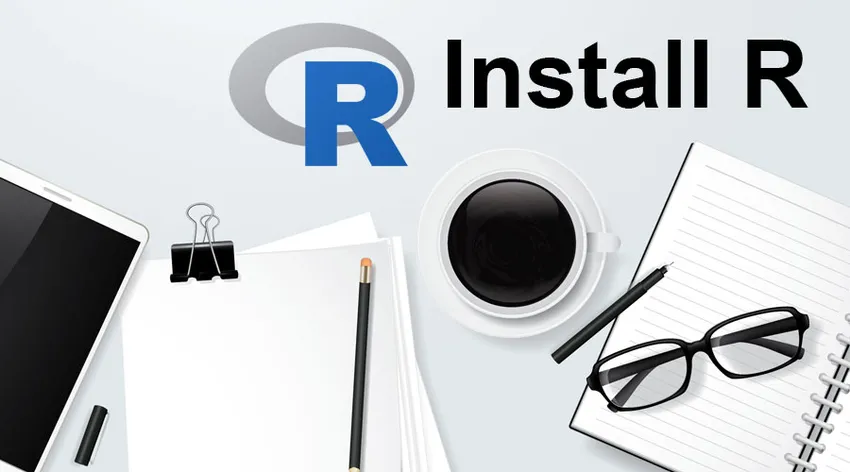
Uvod u instaliranje R
U ovom ćemo članku saznati kako instalirati R. R je jedan od najčešće korištenih statističkih softvera koji na tržište dolazi besplatno. To je najčešće korišteni alat za statističku analizu otvorenog koda koji je dostupan na tržištu. Podržava analizu kao jednostavno programiranje ili interaktivni način rada.
Preduvjeti za instaliranje R:
Na računalo koje će se koristiti mora biti instaliran program R.
Provjerite je li R već instaliran na Windows stroju:
Prije instaliranja R na uređaj, prvo je provjeriti je li on već instaliran na računalu. Ispod su koraci za provjeru je li R instaliran u stroj ili ne:
- Provjerite je li ikona R dostupna na radnoj površini računala. Ako je to slučaj, R je već instaliran u stroju i može se pokrenuti dvostrukim klikom na ikonu.
- Provjerite je li ikona R dostupna u izborniku Start. Možete ga odabrati tako da prvo kliknete na startni izbornik radne površine Windows, a zatim na sve programe i pojavi se popis na kojem će se pojaviti ikona R. Može se pokrenuti odabirom ikone.
Ako bilo koji od gore navedenih koraka nije uspio pokrenuti program R, to znači da R nije instaliran na sustavu i da ga treba instalirati za upotrebu.
Sljedeći zadatak je pronalaženje najnovije verzije programa R. CRAN ili web stranica sveobuhvatne R mreže navodi svu verziju R gdje se može odabrati željena verzija. Postoji i opcija za nabavku najnovijeg izdanja koje se također može iskoristiti u slučaju da netko nije svjestan koju verziju treba koristiti.
R redovno objavljuje nove verzije i s vremenom se aktivno poboljšava. Uvijek je preporučljivo redovito instalirati najnoviju verziju kako biste osigurali kompatibilnost sa svim preuzetim R paketima.
Koraci za instaliranje R na prozore
Ispod su koraci za instalaciju R-a na Windows računalu:
Korak 1: Pregledajte donju web stranicu kako biste dobili najnoviju R verziju. Web stranica - http://ftp.heanet.ie/mirrors/cran.r-project.org
Korak 2: Bit će opcija za preuzimanje i instaliranje R gdje trebamo kliknuti vezu Windows.
Korak 3: S popisa podmapa moramo odabrati osnovnu vezu.
Korak 4: Na sljedećoj će se stranici pojaviti veza koja prikazuje nešto poput R 2.10.1 za Windows. Xxx označava verziju R. Odaberite vezu da biste nastavili dalje.
Korak 5: Bit će opcija za odabir želimo li spremiti ili pokrenuti datoteku R-2.10.1-win 32.exe. Prvo moramo datoteku spremiti na put kojim želimo. Sljedeći dvostruki klik na ikonu datoteke za pokretanje postava.
Korak 6: Kad će vas pitati koji jezik odabrati, odaberite engleski.
Korak 7: Čarobnjak za postavljanje pojavit će se u prozoru gdje trebamo odabrati sljedeći kako bismo nastavili s postavljanjem.
8. korak: Sljedeća stranica čarobnjaka prikazat će informacije na vrhu.
Korak 9: Kliknite sljedeći za nastavak postavljanja.
Korak 10: Sljedeća će stranica tražiti da odaberemo odredišno mjesto na kojem želimo instalirati R. Po zadanom mjesto će biti mapa programskih datoteka na C pogonu u sustavu. Položaj- c: \ programske datoteke
Korak 11: Nakon toga kliknite sljedeći.
12. korak: Sljedeća će stranica tražiti da odaberete komponente na vrhu. Kliknite sljedeći kako biste nastavili s postavljanjem.
Korak 13: Sljedeća stranica tražit će vam se mogućnosti pokretanja. Kliknite sljedeći kako biste nastavili s postavljanjem.
14. korak: Sljedeća će stranica tražiti da odaberete mapu izbornika Start. Kliknite sljedeći kako biste nastavili s postavljanjem
Korak 15: Na sljedećoj će se stranici tražiti odabir dodatnih zadataka. Kliknite sljedeći kako biste nastavili s postavljanjem.
Korak 16: Ovo bi trebalo instalirati R na stroj. Proći će neko vrijeme i nakon toga prikazat će se dovršavanje postavljanja prozora. Za završetak postavljanja kliknite Finish.
Korak 17: Odaberite jedan od sljedećih koraka za pokretanje R.
18. korak: Pronađite ikonu R na radnoj površini i dvaput kliknite ikonu da biste pokrenuli program. Ako ikona R nije dostupna na radnoj površini, slijedite donji korak.
Korak 19: Odaberite izbornik Start od tamo odaberite opciju svih programa, nakon toga ćete pronaći ikonu R. Kliknite na ikonu za pokretanje programa.
20. korak: Pojavit će se R konzola kao ispod i R program će započeti.

Kratko radno znanje o R:
1. Naredbe R moraju biti zapisane u konzolu za provođenje različitih analiza. Plava boja je primjer R upita. Naredbe se dostavljaju pritiskom na tipku Enter.

2. Nakon pokretanja R, naredbe se mogu predati u konzolu i rezultati će se izračunati odmah. Ispod je nekoliko primjera:
> 2*3
(1) 6
> 10-3
(1) 7
3. Sve varijable, uključujući skale, vektore, matrice, itd. Koje su stvorile R nazivaju se objektima. Vrijednosti varijabli dodijeljene su pomoću strelice u R. Na primjer, varijabli x možemo dodijeliti vrijednost 2 * 3 pomoću naredbe dolje.
> x <- 2*3
4. Za gledanje sadržaja bilo kojeg objekta dovoljno je samo upisati njegovo ime i prikazat će se sadržaj. Ispod je primjer:
> x
(1) 6
5. Njihove različite vrste objekata u R poput nizova, matrica, vektora, skalara, popisa, tablica i okvira podataka. Tekst skalarne varijable prikazan gore, primjer je R objekta. Za razliku od skalarne varijable koja sadrži jedan element, vektor se sastoji od više elemenata. Elementi koji su pohranjeni u vektoru iste su vrste kao brojevi ili znakovi. Popis se sastoji od različitih vrsta elemenata koji se sastoje i od numeričkih ili slovnih znakova.
6. R nudi funkciju pomoći i pomoću njega se mogu dobiti pojedinosti o bilo kojoj naredbi i njezinoj uporabi. Ispod je primjer dobivanja pomoći za funkciju zapisnika:
> help("log10")
7. Ako netko nije siguran u točnu funkciju ili je djelomično zna, može se pretraživati pomoću bilo help.search () i RSiteSearch () funkcije.
Preporučeni članci
Ovo je vodič za instalaciju R. Ovdje raspravljamo o njegovom konceptu, preduvjetima, postupnom postupku instalacije i kratkim saznanjima o njegovom radu. Možete pogledati i sljedeće članke da biste saznali više -
- Instalirajte CorelDraw
- Instalirajte blender
- Kako instalirati iOS?
- Kako instalirati Drupal 8?